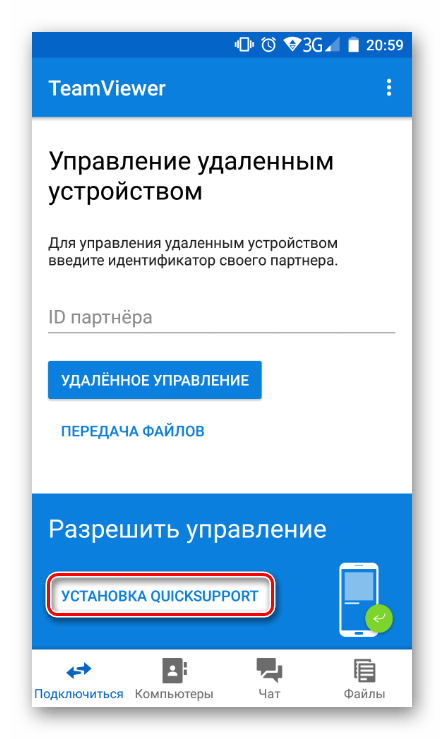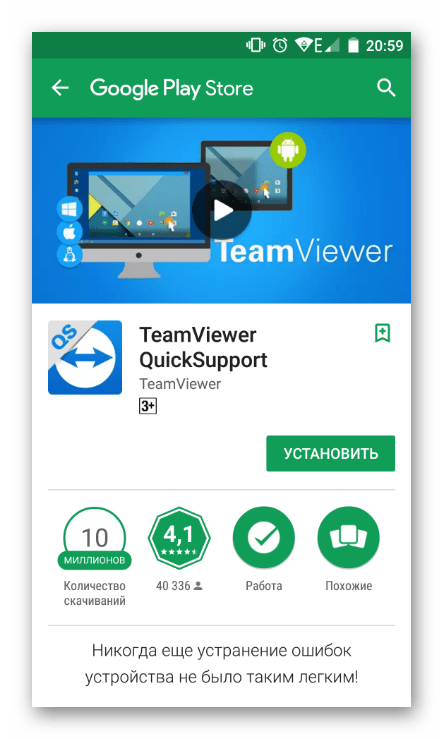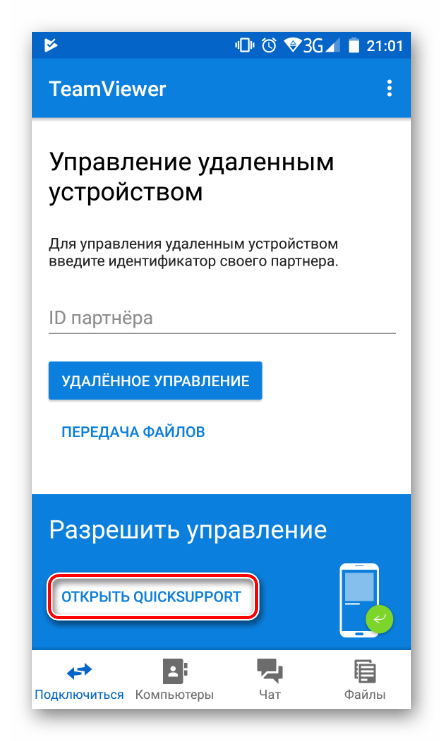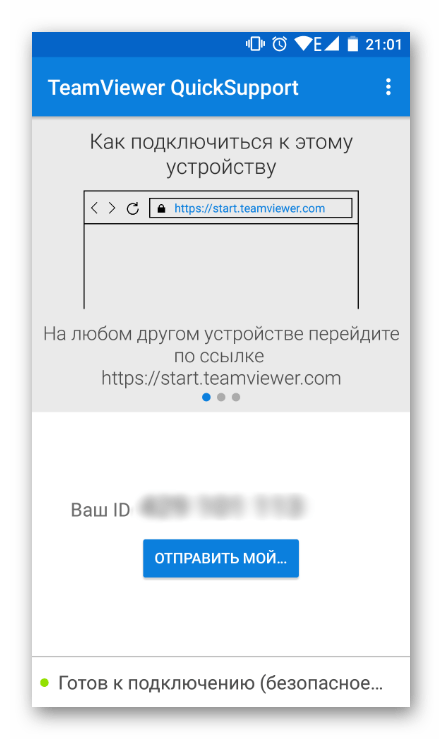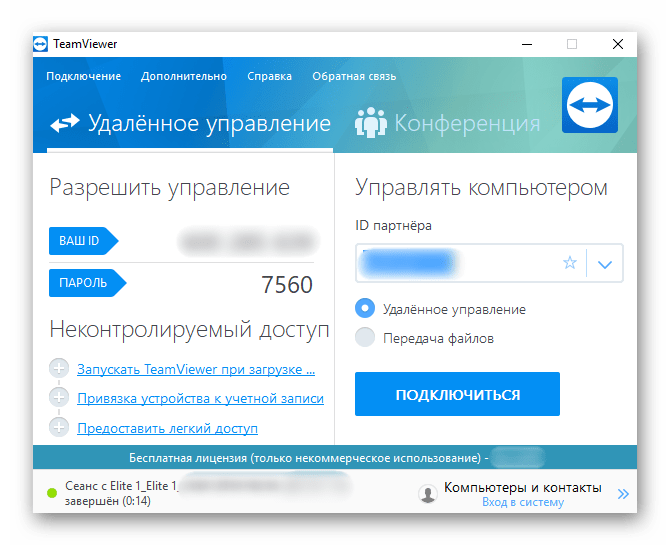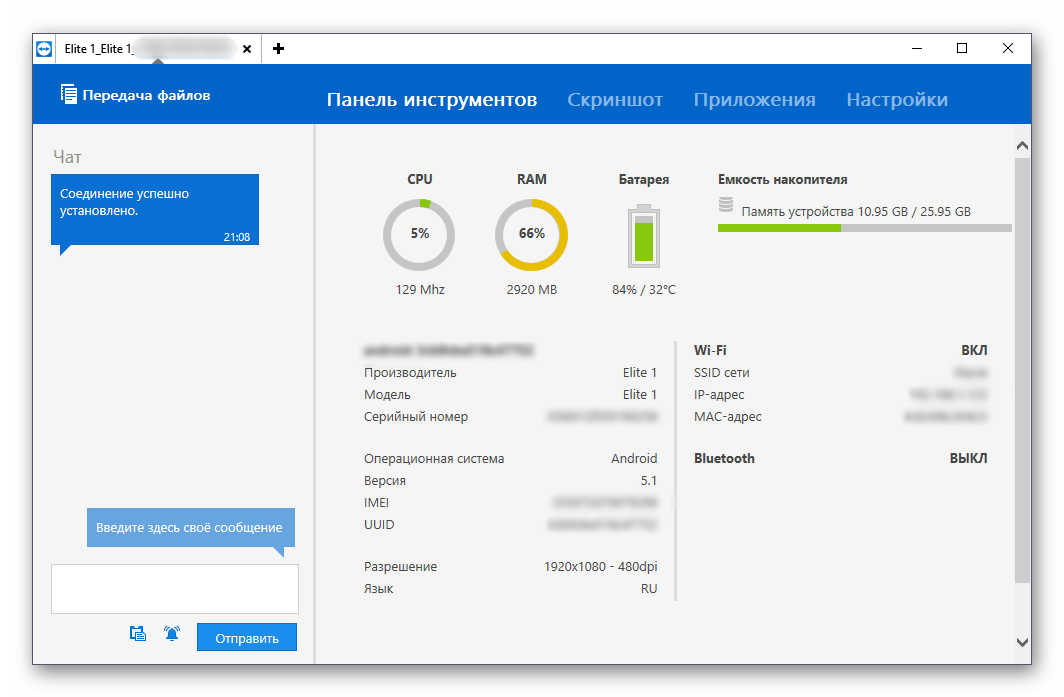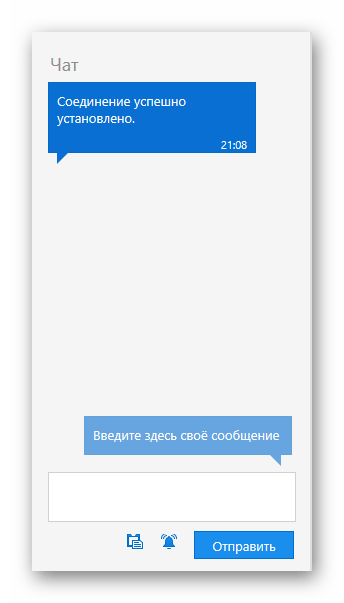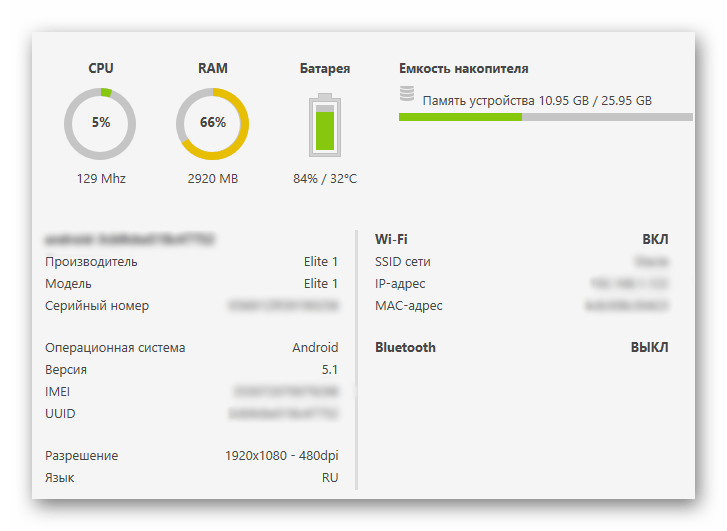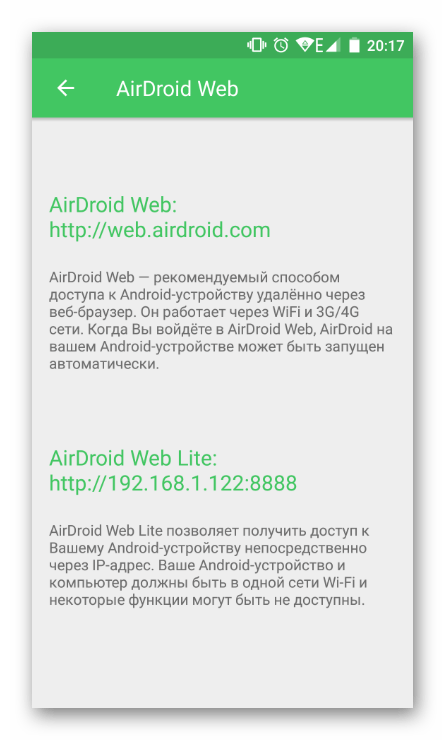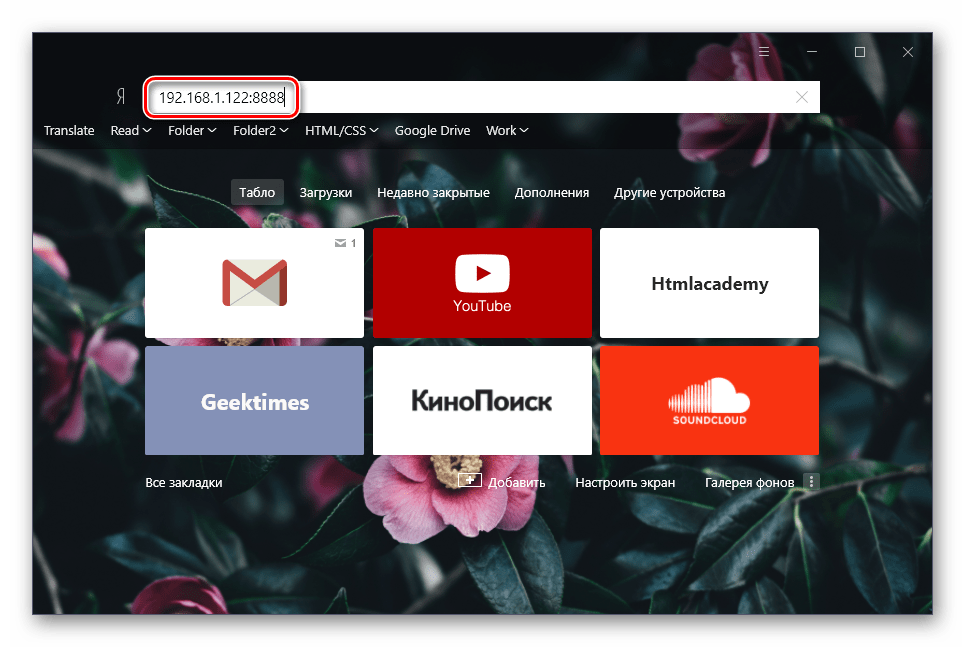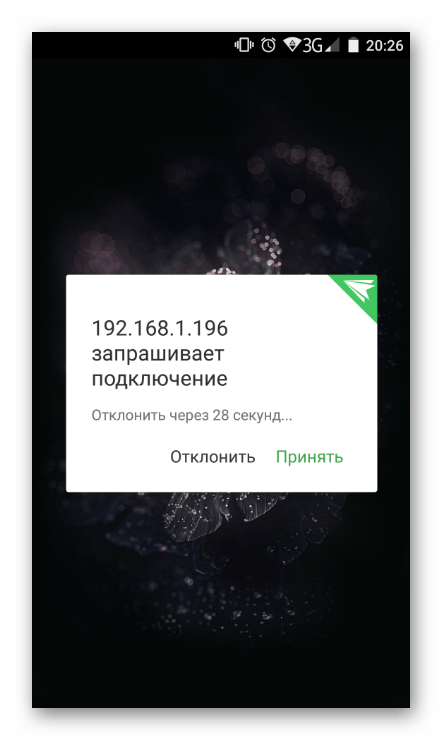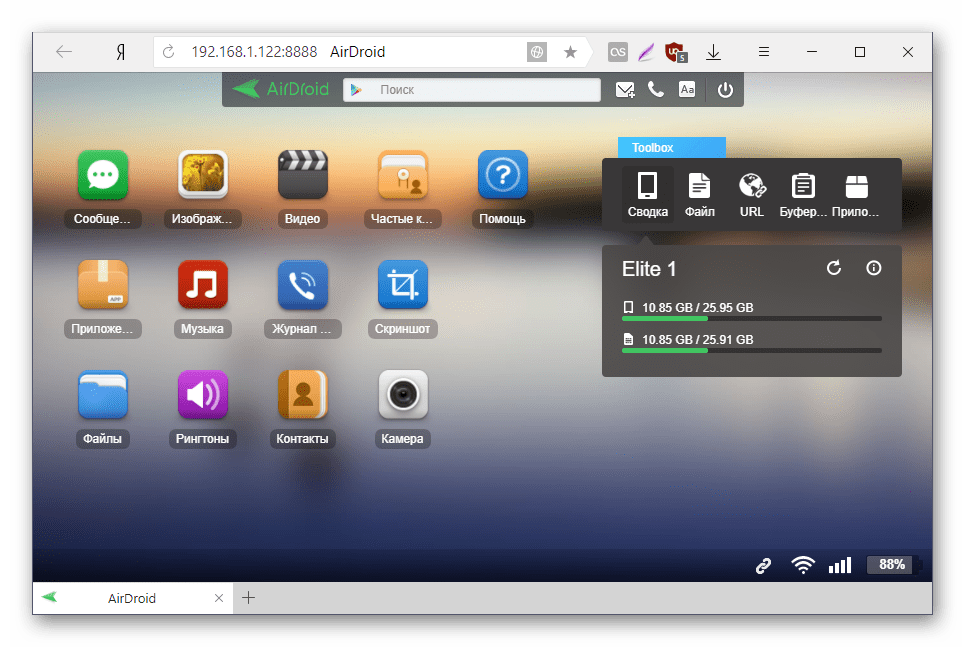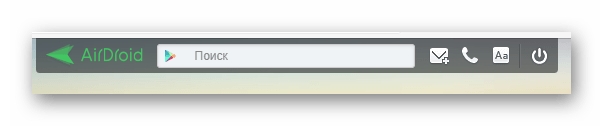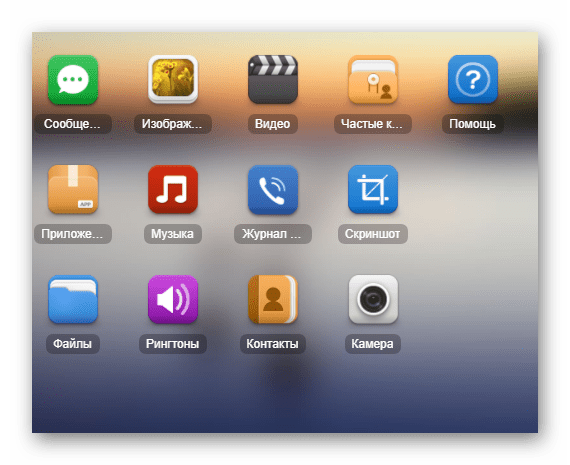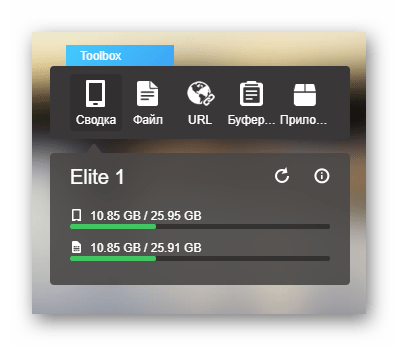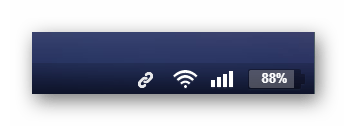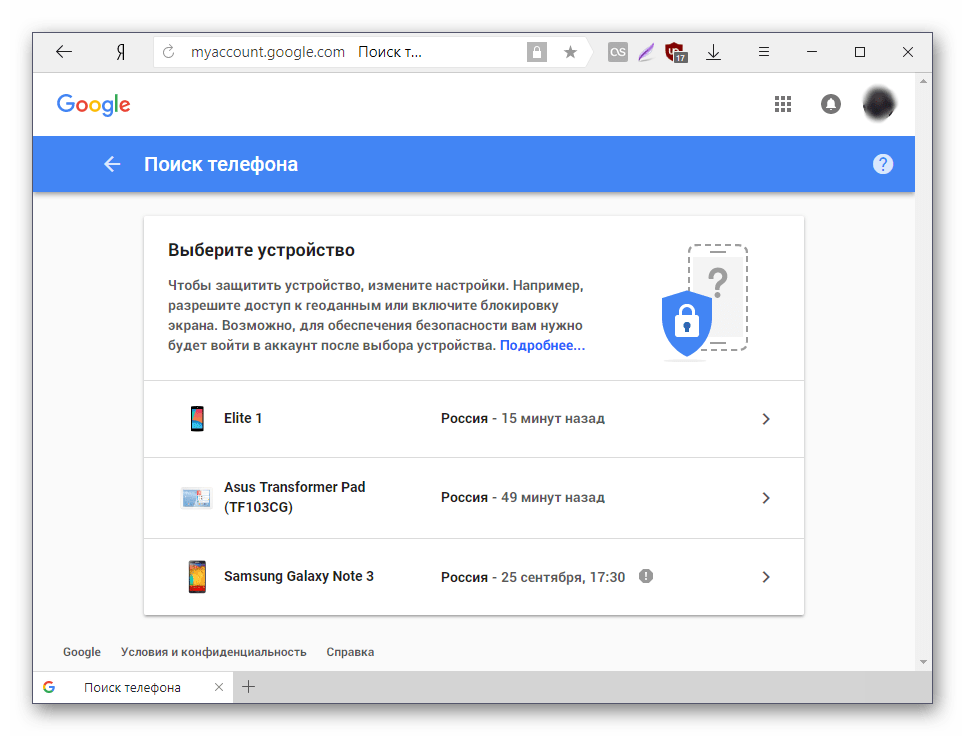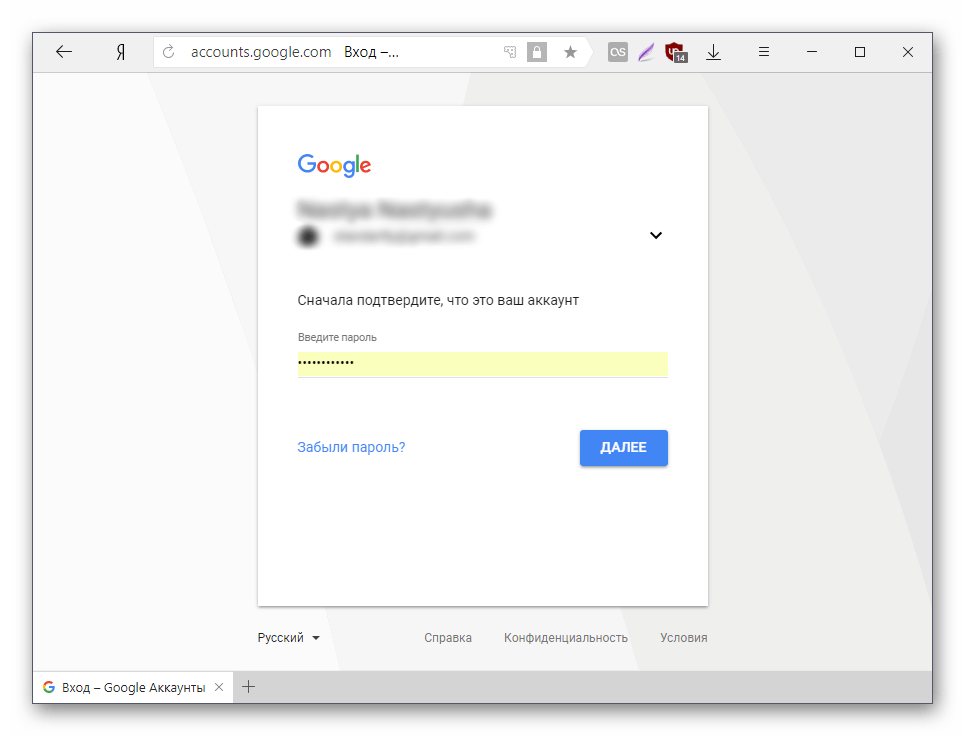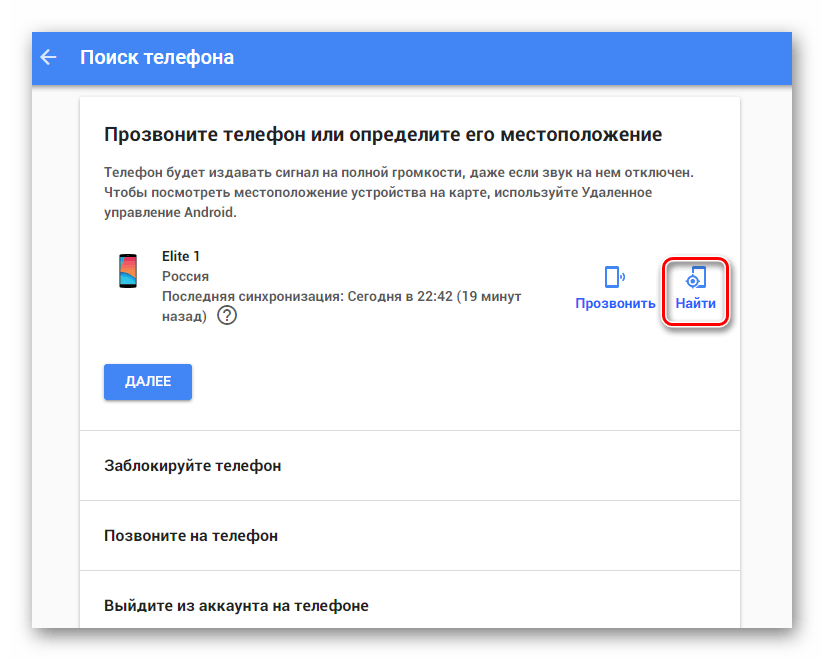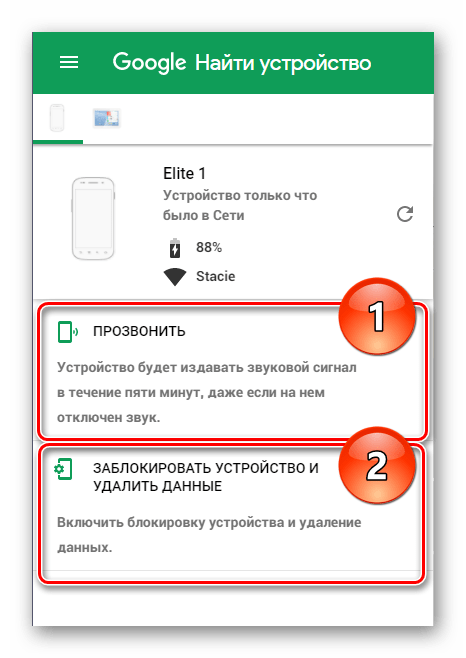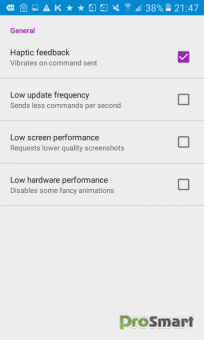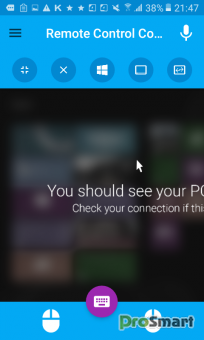Удаленное управление Android
Дистанционное подключение к смартфону или планшету на Android — функциональная и полезная вещь в ряде случаев. Например, если пользователю нужно найти гаджет, помочь с настройкой устройства, находящегося у другого человека, или в целях управления девайсом без подключения по USB. Принцип работы схож с удаленной связью между двумя ПК, и реализовать его не сложно.
Способы удаленного подключения к Андроид
В ситуациях, когда есть необходимость подключиться к мобильному устройству, находящемуся в пределах нескольких метров либо вовсе в другой стране, можно воспользоваться специальными приложениями. Они устанавливают соединение между компьютером и девайсом по Wi-Fi или локально.
К сожалению, на текущий период времени нет удобного способа демонстрации Андроид-экрана с функцией управления смартфоном так, как это производилось бы вручную. Из всех приложений данную возможность предоставляет только TeamViewer, но с недавнего времени функция удаленного подключения стала платной. Пользователи, которые хотят управлять своим смартфоном или планшетом с ПК через USB, могут воспользоваться программами Vysor или Mobizen Mirroring. Мы же рассмотрим беспроводные способы соединения.
Способ 1: TeamViewer
TeamViewer — бесспорно, самая популярная программа на ПК. Неудивительно, что разработчики реализовали подключение к мобильным аппаратам. Пользователи, уже знакомые с интерфейсом десктопной версии ТимВьювер, получат практически те же возможности: управление жестами, передача файлов, работа с контактами, чат, шифрование сеанса.
К сожалению, самой важной возможности — демонстрации экрана — в бесплатной версии уже нет, она была перенесена в платную лицензию.
- Установите клиенты для мобильного устройства и ПК, затем запустите их.
- Для управления смартфоном потребуется дополнительная установка QuickSupport прямо из интерфейса приложения.
Скачиваться компонент будет так же с Google Play Market.
Выполнив установку, вернитесь в приложение и нажмите на кнопку «Открыть QuickSupport».
После небольшой инструкции отобразится окно с данными для подключения.
В результате успешного соединения откроется многофункциональное окно со всей важной информацией об устройстве и его подключении.
Слева расположен чат между устройствами пользователей.
Посередине — вся техническая информация об устройстве.
Вверху находятся кнопки с дополнительными возможностями по управлению.

В целом, free-версия предоставляет не так много функций, и их будет явно недостаточно для расширенного управления устройством. К тому же, есть более удобные аналоги с упрощенным подключением.
Способ 2: AirDroid
AirDroid — одно из самых известных приложений, позволяющих управлять Андроид-устройством, находясь на расстоянии от него. Вся работа будет происходить в окне браузера, где запустится фирменный рабочий стол, частично имитирующий мобильный. На нем отображается вся полезная информация о состоянии девайса (уровень заряда, свободная память, входящие SMS/звонки) и проводник, через который пользователь может выполнять загрузку музыки, видео и другого контента в оба направления.
Для соединения проделайте следующие шаги:
- Установите приложение на устройство и запустите его.
- В строке «AirDroid Web» кликните на значок с буквой «i».
Откроется инструкция по соединению через ПК.
Для разового или периодического подключения подойдет вариант «AirDroid Web Lite».
Если вы планируете пользоваться таким подключением постоянно, обратите внимание на первый вариант, либо способом, указанным выше, откройте инструкцию для «Мой компьютер» и ознакомьтесь с ней. В рамках этой статьи мы рассмотрим простое подключение.
Необязательно вписывать http://, достаточно указать лишь цифры и порт, как на скриншоте ниже. Нажмите Enter.
На дисплее устройства появится запрос на подключение. В течение 30 секунд вам нужно согласиться, после чего произойдет автоматический отказ от соединения. Нажмите «Принять». После этого смартфон можно убрать, так как дальнейшая работа будет происходить в окне веб-обозревателя.
Ознакомьтесь с возможностями управления.
В верхней части находится строка быстрого поиска приложения в Google Play. Правее нее кнопка создания нового сообщения, осуществление звонка (требуется наличие микрофона, подключенного к ПК), выбор языка и выход из режима подключения.
Слева располагается файловый менеджер, ведущий к наиболее часто используемым папкам. Вы можете просматривать мультимедийные данные прямо в браузере, загружать файлы и папки с компьютера перетаскиванием или наоборот скачивать их на ПК.
Справа находится кнопки, отвечающие за удаленное управление.
Сводка — выводит на экран модель устройства, количество занятой и общей памяти.
Файл — позволяет быстро загрузить файл или папку на смартфон.
URL — выполняет быстрый переход по введенному или вставленному адресу сайта через встроенный проводник.
Буфер обмена — отображает или позволяет вставить любой текст (например, ссылку, чтобы открыть ее на Android-устройстве).
Приложение — предназначена для быстрой установки APK-файла.
В нижней части окна находится строка состояния с основными сведениями: типом соединения (локальное или онлайн), подключением Wi-Fi, уровнем сигнала и зарядом батареи.
Чтобы разорвать соединение, достаточно нажать кнопку «Выйти» сверху, просто закрыть вкладку веб-обозревателя или выходом из AirDroid на смартфоне.
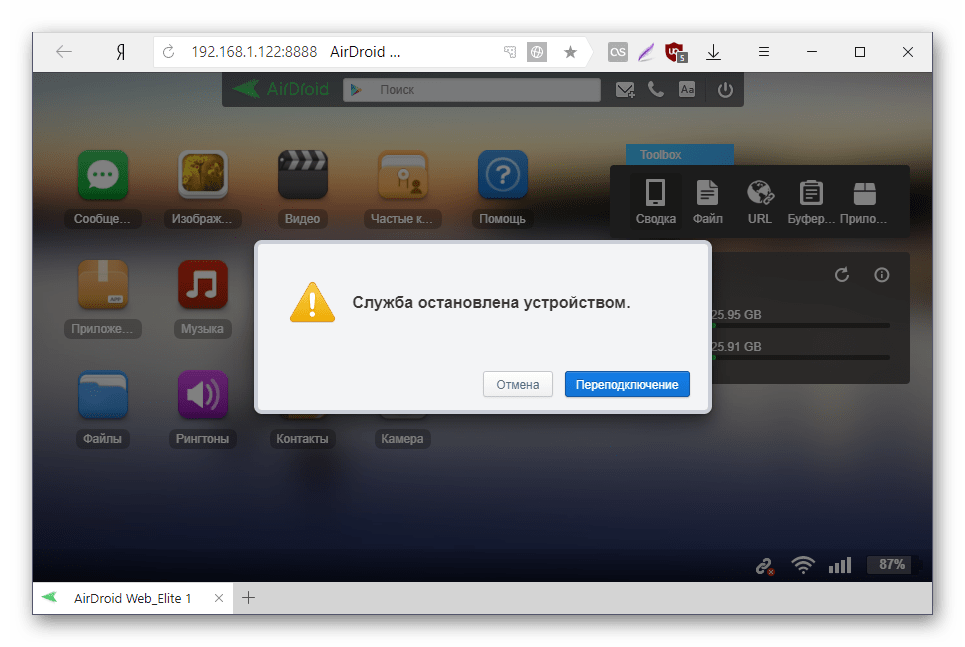
Как видите, простое, но функциональное управление позволяет совершать управление Андроидом с компьютера, однако лишь на базовом уровне (передача файлов, осуществление звонков и отправка SMS). К сожалению, получить доступ к настройкам и другим функциям невозможно.
Веб-версия приложения (не Lite, которую мы рассмотрели, а полная) дополнительно позволяет использовать функцию «Найти телефон» и запускать «Удаленную камеру», чтобы получать изображения с фронтальной камеры.
Способ 3: Find My Phone
Этот вариант не совсем относится к классическому удаленному управлению смартфоном, поскольку создано в целях защиты данных устройства при утере. Так, пользователь может отправить звуковой сигнал, чтобы найти девайс или полностью его заблокировать от посторонних пользователей.
Сервис предоставляется компанией Google и будет работать только в следующем случае:
- Устройство включено;
- Устройство подключено к сети по Wi-Fi или мобильному интернету;
- Пользователь заранее совершил вход в Google-аккаунт и синхронизировал устройство.
- Выберите устройство, которое требуется найти.
Подтвердите, что вы являетесь владельцем Google-аккаунта, введя от него пароль.
Если на устройстве была включена геолокация, вы можете нажать на кнопку «Найти» и начать поиск на карте мира.
В случае, если указан тот адрес, где находитесь вы, используйте функцию «Прозвонить». При отображении незнакомого адреса вы можете сразу же возможность «Заблокировать устройство и удалить данные».
Без включенной геолокации переходить к данному поиску не имеет смысла, но вы можете воспользоваться другими вариантами, представленными на скриншоте:
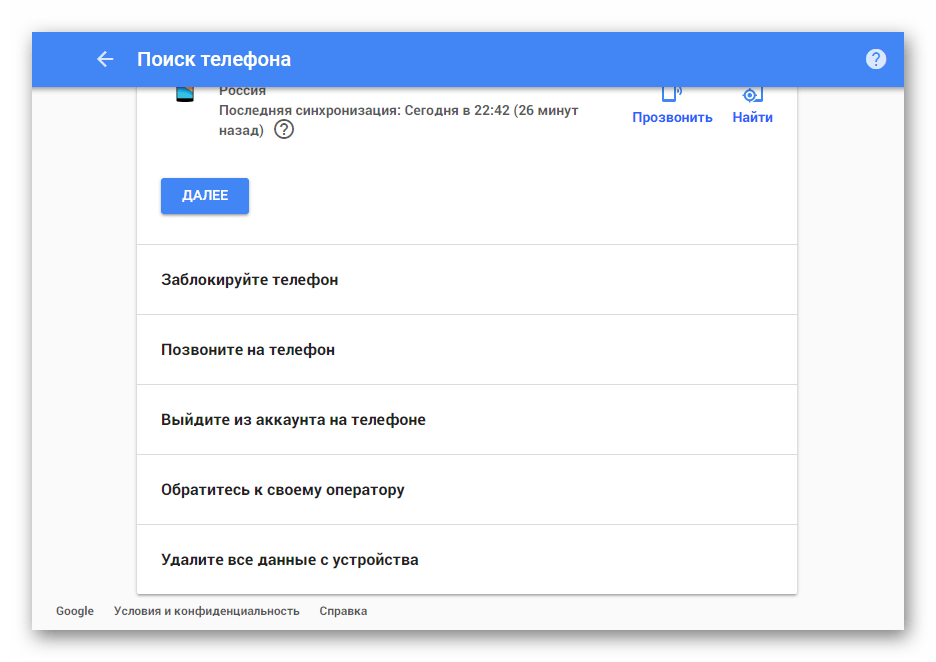
Мы рассмотрели наиболее удобные варианты удаленного управления устройствами на Android, предназначенные для различных целей: развлекательных, рабочих и обеспечения безопасности. Вам же остается выбрать подходящий способ и воспользоваться им.
Помимо этой статьи, на сайте еще 12470 инструкций.
Добавьте сайт Lumpics.ru в закладки (CTRL+D) и мы точно еще пригодимся вам.
Отблагодарите автора, поделитесь статьей в социальных сетях.
Источник
Remote control collection промокод
Если вы постоянный посетитель нашего сайта, то уже непременно не один раз натыкались у нас на аналогичные приложения, которые при помощи нехитрых манипуляций позволяют даже не особо разбирающимся в технологиях пользователям контролировать удаленно свой ПК. Так вот, большая часть аналогичных программ работает на бесплатной основе, но в своей Демо версии (а это называется именно так) урезает практически на 85% весь доступный функционал, дабы такие как мы с вами простые юзеры испытав их немного тут же покупали версию PRO. А зря, лучше бы все заходили на наш ресурс, и скачивали такие приложения совершенно бесплатно.
Кстати, главной фишкой данного проекта является не только удаленный доступ к мышке и клавиатуре, но и уникальная возможность просматривать в режиме реального времени картинку с монитора, а так же управлять своим ПК при помощи мультимедийных пультов (возможен контроль таких Windows приложений как: Adobe Reader, Impress, Windows Media Center, и PowerPoint,).
Активация «Remote Control Collection» до версии PRO:
1) Переведите в настройках своего девайса дату на «20.01.2015» (это нужно только на время активации).
2) Перейдите по вкладкам: Обновить=>Бесплатные обновления=>Активировать промокод и введите текст: appoftheday
3) Все теперь осталось только установить на свой персональный компьютер клиент приложенный ниже, и можно развлекаться.
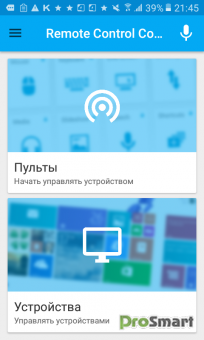
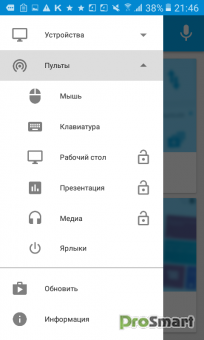
Remote Control Collection является сборником утилит удаленного управления, которые вы можете использовать, чтобы управлять своим ПК на ОС Windows, используя беспроводную сеть! Единый пульт позволяет управлять ПК в качестве мыши и клавиатуры!
Разработчик: Steppschuh
Язык интерфейса: Английский, Русский
Совместимость: Minimal Android: 4.1 (Jelly Bean)
Target Android: 8.0 (Oreo)
Состояние: Professional версия
Screenshot: Original by Павел Бочаров
Google Play Market
Описание:
В комплекте Remote Control Collection:
-Мышь
-Клавиатура
-Live Screen (Pro)
-Медиа плеер (Pro)
-Slideshows (Pro)
Удаленная Мышь
Представьте себе, тачпад вашего компьютера прямо на вашем Android устройстве. Поддерживаются Multitouch жесты, такие как прокрутка и масштабирование. Вы можете одновременно переключаться на экранную клавиатуру для отправки нажатий клавиш.
Удаленная Клавиатура
Используйте физическую или виртуальную клавиатуру Android-устройства для ввода символов и они будут появляться на вашем ПК. Доступны важные клавиши, такие как Windows, Escape и Control.
Live Screen
Экран вашего компьютера на Android-устройстве online, управляемый мышью в режиме реального времени.
Медиа плеер
Управление медиа-плеером на ваш выбор! Поддерживаются Windows Media Player, ITunes, VLC, Media Monkey, Songbird и другие.
Удаленное Слайд-шоу
Контролируйте свои слайд-шоу прямо с вашего смартфона! Экран вашего компьютера будет передаваться на смартфон в режиме реального времени! Это работает с PowerPoint, Impress и Adobe Reader, Windows Media Center и другими.
Remote Moscow – это развлекательный проект нового формата. Участники перформанса встречаются, надевают наушники и отправляются в увлекательное путешествие по столице. Вместе с аудиогидом вы не только прогуляетесь по необычным местам города, но и научитесь иначе воспринимать повседневные вещи, выйдете из зоны комфорта.
Эксклюзивная программа включает в себя элементы спектакля, компьютерной игры и квеста. Пешеходный аудиопроменад стал одной из лучших постановок по версии всероссийской Ассоциации театральных критиков.
Вас заинтересовал нестандартный вариант отдыха и вы готовы получить свежие впечатления? Сделать это без больших затрат вам помогут действующие промокоды Remote Moscow за январь – февраль 2020 года. Активируйте купоны при заказе билетов на официальном сайте проекта и наслаждайтесь приятными скидками.
Поле для ввода промокода расположено на этапе оформления заказа над выбором типа билета.
Источник